在命令提示符或MSDOS里输入convert e
- 格式:doc
- 大小:23.00 KB
- 文档页数:2

Windows命令行(DOS命令)教程一.命令行简介命令行就是在Windows操作系统中打开DOS窗口,以字符串的形式执行Windows管理程序。
在这里,先解释什么是DOS?DOS——Disk Operation System 磁盘操作系统目前我们常用的操作系统有windows 9x/Me,NT,2000等,都是可视化的界面。
在这些系统之前的人们使用的操作系统是DOS系统。
DOS系统目前已经没有什么人使用了,但是dos 命令却依然存在于我们使用的windows系统之中。
大部分的DOS命令都已经在Windows 里变成了可视化的界面,但是有一些高级的DOS命令还是要在DOS环境下来执行。
所以学习命令行对于我们熟练操作Windows系统是很有必要的。
不同的操作系统要用不同的命令进入命令行界面。
在Win9x/Me的开始菜单中的运行程序中键入"command"命令,可进入命令行界面。
在Win2000/NT的开始菜单中的运行程序中键入"cmd"命令,可进入命令行界面。
下面我用讲到的DOS命令都可以在Windows Me操作系统中执行。
那么,我们如何进入命令行窗口?开始——〉运行——〉键入command命令——〉回车进入了命令行操作界面(DOS窗口),在DOS窗口中只能用键盘来操作。
如下所示:二.符号约定为了便于说明格式,这里我们使用了一些符号约定,它们是通用的:三.命令行的输入方法在DOS窗口中通过输入英文命令加回车键这种方式来执行程序。
四.内部命令和外部命令命令行程序分为内部命令和外部命令,内部命令是随装入内存的,而外部命令是一条一条单独的可执行文件。
内部命令都集中在根目录下的文件里,电脑每次启动时都会将这个文件读入内存,也就是说在电脑运行时,这些内部命令都驻留在内存中,用dir命令是看不到这些内部命令的。
外部命令都是以一个个独立的文件存放在磁盘上的,它们都是以com和exe为后缀的文件,它们并不常驻内存,只有在电脑需要时,才会被调入内存。

winrar的dos用法-回复WinRAR是一款功能强大的压缩和解压缩工具,它可以在Windows平台上提供丰富的功能。
虽然WinRAR主要是通过其用户友好的图形界面进行操作,但它也提供了一些命令行工具,可以通过DOS命令行界面来使用。
以下是WinRAR的DOS用法的详细介绍,以帮助您了解如何使用这些命令。
第一步:打开DOS命令行界面要使用WinRAR的DOS用法,首先需要打开DOS命令行界面。
在Windows系统中,可以通过按下Win键+R键来打开运行对话框,然后输入"cmd"并按下回车键来打开命令提示符窗口。
第二步:定位到WinRAR安装目录当DOS命令行界面打开后,您需要进入WinRAR安装目录。
通常情况下,WinRAR安装在C盘的"Program Files"文件夹中。
因此,您可以使用以下命令定位到WinRAR安装目录:cd C:\Program Files\WinRAR请根据您的实际安装路径进行相应的调整。
如果您不确定WinRAR的安装路径,可以在"开始"菜单中搜索WinRAR并右键单击程序图标,然后选择"属性"选项,以查看安装目录的路径。
第三步:使用WinRAR的DOS命令在定位到WinRAR安装目录后,您可以使用以下DOS命令来进行各种操作:1. 压缩文件或文件夹:rar a 压缩文件名压缩目标路径例如,要将C盘下的一个文件夹压缩为"example.rar",可以使用以下命令:rar a C:\example.rar C:\folder\2. 解压缩文件或文件夹:unrar x 压缩文件名解压缩目标路径例如,要解压缩一个名为"example.rar"的压缩文件到D盘根目录,可以使用以下命令:unrar x C:\example.rar D:\3. 查看压缩文件内容:rar l 压缩文件名例如,要查看一个名为"example.rar"的压缩文件的内容,可以使用以下命令:rar l C:\example.rar4. 添加文件到已有的压缩文件:rar u 压缩文件名待添加文件路径例如,要将一个新文件添加到一个已有的名为"example.rar"的压缩文件中,可以使用以下命令:rar u C:\example.rar C:\newfile.txt请注意,在使用这些命令时,您需要将实际的文件名、路径和压缩文件名进行相应的调整。


如何使用Windows CMD命令进行系统恢复和重装在使用Windows操作系统时,我们经常会遇到各种问题,比如系统崩溃、蓝屏、病毒感染等。
这些问题可能导致系统无法正常启动或运行缓慢。
为了解决这些问题,我们可以使用Windows CMD命令进行系统恢复和重装。
一、系统恢复1. 进入安全模式当系统无法正常启动时,我们可以尝试进入安全模式。
安全模式只加载最基本的驱动程序和服务,可以排除某些问题导致的启动失败。
按下电脑开机时的F8键,选择“安全模式”进入。
如果无法进入安全模式,可以尝试其他启动选项,如“安全模式下的命令提示符”。
2. 运行系统文件检查在命令提示符中输入“sfc /scannow”命令,系统会自动扫描并修复系统文件中的错误。
这个过程可能需要一些时间,请耐心等待。
3. 运行系统还原如果系统文件检查无法解决问题,我们可以尝试运行系统还原。
在命令提示符中输入“rstrui.exe”命令,按照提示进行系统还原操作。
请注意,系统还原会将系统恢复到先前的状态,因此在还原之前请备份重要的数据。
4. 修复启动引导有时,系统启动引导文件损坏会导致系统无法启动。
我们可以使用命令提示符修复启动引导。
首先,进入系统恢复环境。
在命令提示符中输入“bootrec /fixmbr”命令,然后按回车键执行。
接着输入“bootrec /fixboot”命令,最后输入“bootrec /rebuildbcd”命令。
这些命令会修复启动引导文件,使系统能够正常启动。
二、系统重装如果系统问题无法通过系统恢复解决,我们可以考虑进行系统重装。
系统重装会清除所有数据和应用程序,因此请务必提前备份重要的数据。
1. 创建Windows安装媒体首先,我们需要创建一个可启动的Windows安装媒体。
可以从Microsoft官方网站下载Windows ISO文件,然后使用第三方软件如Rufus将ISO文件写入U盘或DVD。
2. 进入BIOS设置将安装媒体插入电脑,重启电脑并进入BIOS设置。

命令提示符大全.txt diskcopy 制磁盘 edit 文本编辑format 格式化磁盘 md 建立子目录mem 查看内存状况 type 显示文件内容rd 删除目录 ren 改变文件名cls 清屏〔适用场合〕屏幕上太乱了,或是屏幕上出现乱码了,清除屏幕上显示内容但不影响电脑内部任何信息〔用法〕 cls 回车move 移动文件,改目录名〔适用场合〕移动文件到别的目录〔用法〕 move [文件名] [目录] 移动文件至新目录下move [目录名] [目录名] 改目录名〔例子〕 c:\>move c:\autoexec.bat c:\old??移动autoexec.bat文件至old目录下c:\>move c:\config.sys c:\old??移动config.sys文件至old目录下more 分屏显示〔适用场合〕当输出很多一屏显示不下时采用,几乎适合所有命令,尤其是type等命令时很有用。
使用more时磁盘不能有写保护,也不适合光驱。
〔用法〕 type [文件名] | more 分屏显示文件内容more < [文件名] 分屏显示文件内容〔例子〕 C:\>type msdos.w40 | morexcopy 拷贝目录和文件〔适用场合〕在进行连同子目录一起拷贝时很有用,在拷贝大量文件时比COPY命令要快得多〔用法〕 xcopy [文件名] [目录] 将指定文件拷贝到指定目录xcopy [源目录] [目的目录] 将源目录连子目录考到目的目录下xcopy *.* [目录] /s 将文件与非空子目录拷贝到指定目录其它常用参数还有: v 拷贝后校验,会影响速度e 与s 相似,但即使子目录是空的也会拷贝。
help 帮助〔适用场合〕当想具体了解DOS命令的使用方法时使用〔用法〕 help 提供所有DOS命令帮助help [DOS命令] 提供有关命令的帮助如果你只大致记得某个命令,可以在提示符后直接输入help命令,然后将出现下面的画面:attrib 设置文件属性〔适用场合〕想对文件做较特殊的处理时〔用法〕 attrib 显示所有文件的属性attrib +r或-r [文件名] 设置文件属性是否为只读attrib +h或-h [文件名] 设置文件属性是否隐含attrib +s或-s [文件名] 设置文件属性是否为系统文件attrib +a或-a [文件名] 设置文件属性是否为归档文件attrib /s 设置包括子目录的文件在内的文件属性〔例子〕 C:\TEST>attrib +r wina20.386C:\>attrib +h *.* /s?? 隐含所有文件date 显示及修改日期〔适用场合〕想知道或修改时间和日期〔用法〕 date 显示和改变当前日期〔例子〕 C:\>date 09-20-1996?? 将日期改为1996年9月20日C:\>date??Current date is Tue 08-20-1996Enter new date (mm-dd-yy):09-20-1996按月-日-年的顺序修改当前日期直接按回车键忽略修改日期lable 设置卷标号〔适用场合〕用来为磁盘做个标记〔用法〕 label 显示磁盘卷标label [盘符] [卷标名] 设定指定盘的卷标〔例子〕 C:\>label??Volume in drive C is WANGVolume Serial Number is 2116-1DD0volume label (11 characters,Enter for none)?可以输入卷标,直接回车后Delete current volume label (Y/N)?按y删除旧卷标,按n不更改defrag 磁盘碎片整理〔适用场合〕磁盘读写次数很多,或磁盘使用时间很长了,可能需要使用这条命令整理磁盘。
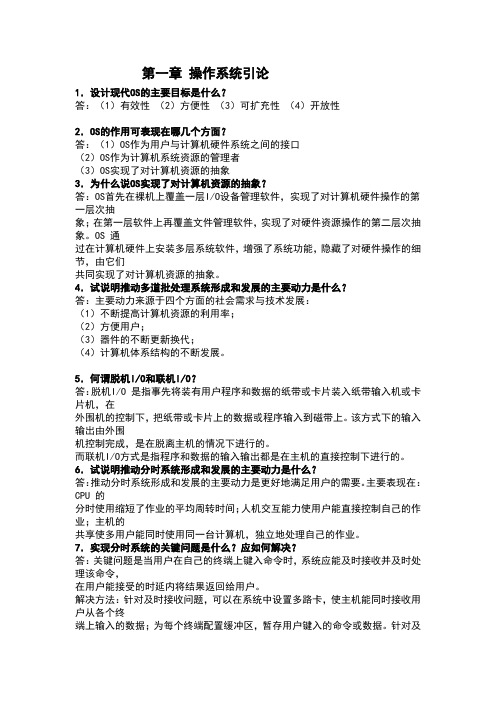
第一章操作系统引论1.设计现代OS的主要目标是什么?答:(1)有效性(2)方便性(3)可扩充性(4)开放性2.OS的作用可表现在哪几个方面?答:(1)OS作为用户与计算机硬件系统之间的接口(2)OS作为计算机系统资源的管理者(3)OS实现了对计算机资源的抽象3.为什么说OS实现了对计算机资源的抽象?答:OS首先在裸机上覆盖一层I/O设备管理软件,实现了对计算机硬件操作的第一层次抽象;在第一层软件上再覆盖文件管理软件,实现了对硬件资源操作的第二层次抽象。
OS 通过在计算机硬件上安装多层系统软件,增强了系统功能,隐藏了对硬件操作的细节,由它们共同实现了对计算机资源的抽象。
4.试说明推动多道批处理系统形成和发展的主要动力是什么?答:主要动力来源于四个方面的社会需求与技术发展:(1)不断提高计算机资源的利用率;(2)方便用户;(3)器件的不断更新换代;(4)计算机体系结构的不断发展。
5.何谓脱机I/O和联机I/O?答:脱机I/O 是指事先将装有用户程序和数据的纸带或卡片装入纸带输入机或卡片机,在外围机的控制下,把纸带或卡片上的数据或程序输入到磁带上。
该方式下的输入输出由外围机控制完成,是在脱离主机的情况下进行的。
而联机I/O方式是指程序和数据的输入输出都是在主机的直接控制下进行的。
6.试说明推动分时系统形成和发展的主要动力是什么?答:推动分时系统形成和发展的主要动力是更好地满足用户的需要。
主要表现在:CPU 的分时使用缩短了作业的平均周转时间;人机交互能力使用户能直接控制自己的作业;主机的共享使多用户能同时使用同一台计算机,独立地处理自己的作业。
7.实现分时系统的关键问题是什么?应如何解决?答:关键问题是当用户在自己的终端上键入命令时,系统应能及时接收并及时处理该命令,在用户能接受的时延内将结果返回给用户。
解决方法:针对及时接收问题,可以在系统中设置多路卡,使主机能同时接收用户从各个终端上输入的数据;为每个终端配置缓冲区,暂存用户键入的命令或数据。

常用Dos命令1.DOS 命令类型DOS系统命令分为两类:内部命令和外部命令.◎内部命令:内部命令是简单而通用的命令,驻留在内存中,它是由命令解释器直接执行的命令,是文件的一部分.当键入内部命令时,如COPY、DIR等,DOS能够立即执行.◎外部命令:外部命令是一些常用的命令,它是以文件形式存放在磁盘上的命令,使用时须先从磁盘中将它们调入内存,然后才能执行.具有扩展名.COM、.EXE或.BAT的任何文件都可看作外部命令.输入一个外部命令时,DOS立即在当前目录中查找此命令,如果不存在,必须指定该命令位于哪个目录中.当使用多个目录工作时,将所有的命令文件放在一个目录下使用比较方便.在使用命令时,内部命令和外部命令在调用格式上没有什么区别.2.改变当前盘命令磁盘驱动器磁盘驱动器有软盘驱动器A或B,硬盘驱动器C、D……,光盘驱动器等。
在Windows窗口下只要用鼠标一点,就可以从一个逻辑盘切换到另一个逻辑盘。
那么在DOS窗口下如果从一个逻辑盘转到另一个逻辑盘上,怎么在这个逻辑盘上访问另一个逻辑盘上的文件或目录呢?改变当前驱动器(即从当前磁盘进入另一磁盘)在DOS下改变驱动器很容易,只要使用“盘符”命令就可以切换。
例如在C:\>后输入“D:”并回车,就可将当前盘符改为D盘。
案例:从C盘中的WORK目录下进入D盘。
操作:C:\WORK>D:<回车>操作结果如下所示。
C:\WORK>D:D:\>_3目录操作命令进入和退出目录DOS下进入和退出目录常用的是CD命令。
CD是Chdir(change directory)的缩写,其功能是显示当前目录的名称,或更改当前的目录。
1.命令参数2.格式:Chdir[[/d][Drive:][Path][..]][/d][Drive:][Path][..]]或:cd[[/d][Drive:][Path][..]][/d][Drive:][Path][..]]参数:[Drive:][Path]指定要改为的驱动器(如果不是当前驱动器)和目录。



dos系统格式化命令
在dos环境下如何格式化命令呢?以下是店铺为你整理的如何在dos系统格式化命令,希望能帮到你。
dos系统格式化命令
方法/步骤
步骤一:键盘按下“WIN+R”快捷键,打开运行工具。
步骤二:输入框输入“CMD”命令,之后单击“确定”进入提示符界面。
步骤三:输入“FORMAT D:”命令,进行磁盘格式化。
步骤四:输入“FORMAT C: /Q”命令,进行快速磁盘格式化。
步骤五:输入“EXIT”,退出DOS命令提示符。
解决U盘无法格式化
方法/步骤
把需要通过format命令格式化操作的u盘插在电脑usb接口上,然后使用组合键(win键+r)打开运行窗口,再输入“cmd”并点击“确定”按钮执行。
接着在Administraor后光标处输入format g:(其中g为当前插在电脑上的u盘盘符),按回车键执行,此时提示准备操作完成后按回车键继续操作提示,按回车键继续
低级格式化命令怎么操作系统Dos命令farmat低格
然后耐心等待完成进度百分比,
低级格式化命令怎么操作系统Dos命令farmat低格
u盘低格命令操作完成后,会询问u盘卷标字符是否<11,如果没有,按回车键继续
低级格式化命令怎么操作系统Dos命令farmat低格
此时就可以看到基本u盘参数
低级格式化命令怎么操作系统Dos命令farmat低格
dos系统格式化命令将本文的Word文档下载到电脑,方便收藏和打印推荐度:点击下载文档文档为doc格式。

Windows vista与Windows xp双系统硬盘安装方法一、注意事项:(1)Windows Vista要求安装在NTFS分区,但是其他分区可以是FAT32格式。
(2)简单无损NTFS转换方式:运行cmd进入命令行模式,运行convert x: /fs:ntfs即可(x为需要转换分区盘符),其间可能需要重启计算机。
该命令可以无损将FAT分区转换为NTFS 分区,该过程不可逆。
若对分区中没有有用数据,直接在XP下格式化为NTFS分区也能达到目的。
(3)建议安装系统分区至少15GB.(VISTA占用空间约6GB)(4)想不损失硬盘中已有数据的前提下对硬盘进行重新分区,用PartitionMagic PortableV8.05 汉化绿色版。
(5)实际测试安装版本为:[Windows VistaTM Ultimate 版权所有(C)2006 Microsoft Corporation]安装镜像vista.iso大小为2.65GB,到搜索,用迅雷下载,很多的,只要版本对即可二、安装过程:(xp就不说了,现在ghost xp很多,安装都是一键傻瓜型,下载也是到,就不多说了,重点说vista)1、把vista.iso用虚拟光驱加载,然后拷贝到硬盘中,或直接用winrar解压到硬盘中,假设原来xp装在c盘,vista准备装在e盘,那么我们就可以将安装镜像解压到d盘,如d:\vista;并且将e盘用NTFS格式进行格式化,并保证e盘的空间不少于15GB。
2、在xp环境下把d:\vista目录下的bootmgr文件和boot目录(其实只要里面的boot.sdi和bcd文件)复制到c盘根目录下;在c盘根目录下新建一个sources文件夹,把d:\vista\sources 下的boot.wim文件复制到c盘下的sources文件夹中。
4、打开命令提示符,运行c:\boot\bootsect.exe /nt60 c:,然后重启计算机。

如何在Windows系统中使用命令提示符在Windows系统中使用命令提示符(CMD)可以让用户通过命令行界面执行各种操作和任务。
CMD是一个强大而实用的工具,它提供了许多功能和命令,可以帮助用户更高效地管理和操作系统。
本文将介绍如何在Windows系统中使用命令提示符,涵盖常用命令和操作技巧,帮助读者更好地利用CMD。
一、什么是命令提示符命令提示符是Windows系统默认的命令行界面,它以黑色背景和光标表示,用户可以通过输入命令来执行各种操作。
命令提示符可以让用户直接操作系统内核,执行一些高级任务和管理工作。
与图形用户界面(GUI)相比,命令提示符更灵活、更高效,尤其在一些复杂的操作和批处理任务中表现出色。
二、打开命令提示符在Windows系统中,打开命令提示符有多种方法。
以下是一些常用的方法:1. 使用快捷键:按下Win + R组合键,打开运行对话框,输入"cmd"并按下Enter即可打开命令提示符。
2. 使用开始菜单:点击开始菜单,找到"Windows 系统"文件夹,并点击其中的"命令提示符"快捷方式。
3. 使用搜索功能:点击任务栏左侧的搜索框,输入"cmd",然后点击搜索结果中的"命令提示符"图标即可打开。
无论使用哪种方法,都能快速打开命令提示符,并开始使用CMD。
三、基本操作命令在命令提示符中,用户可以通过输入命令来执行各种操作。
以下是一些常用的基本操作命令:1. dir:显示当前目录下的文件和文件夹列表。
可以使用dir /p命令实现分页显示。
2. cd:切换当前目录。
可以使用cd..返回上级目录,cd \返回根目录,cd 文件夹名进入指定目录。
3. md:创建新的文件夹。
可以使用md 文件夹名命令创建新的文件夹。
4. rd:删除指定的文件夹。
可以使用rd 文件夹名命令删除文件夹。
需要注意的是,rd命令只能删除空文件夹。

特别记住“systeminfo”这个‘cmd’指令,这个是查看计算机的参数的,以免买电脑是被宰了ASSOC 显示或修改文件扩展名关联。
AT 计划在计算机上运行的命令和程序。
ATTRIB 显示或更改文件属性。
BREAK 设置或清除扩展式 CTRL+C 检查。
CACLS 显示或修改文件的访问控制列表(ACLs)。
CALL 从另一个批处理程序调用这一个。
CD 显示当前目录的名称或将其更改。
CHCP 显示或设置活动代码页数。
CHDIR 显示当前目录的名称或将其更改。
CHKDSK 检查磁盘并显示状态报告。
CHKNTFS 显示或修改启动时间磁盘检查。
CLS 清除屏幕。
CMD 打开另一个 Windows 命令解释程序窗口。
COLOR 设置默认控制台前景和背景颜色。
COMP 比较两个或两套文件的内容。
COMPACT 显示或更改 NTFS 分区上文件的压缩。
CONVERT 将 FAT 卷转换成 NTFS。
您不能转换当前驱动器。
COPY 将至少一个文件复制到另一个位置。
DATE 显示或设置日期。
DEL 删除至少一个文件。
DIR 显示一个目录中的文件和子目录。
DISKCOMP 比较两个软盘的内容。
DISKCOPY 将一个软盘的内容复制到另一个软盘。
DOSKEY 编辑命令行、调用 Windows 命令并创建宏。
ECHO 显示消息,或将命令回显打开或关上。
ENDLOCAL 结束批文件中环境更改的本地化。
ERASE 删除至少一个文件。
EXIT 退出 CMD.EXE 程序(命令解释程序)。
FC 比较两个或两套文件,并显示不同处。
FIND 在文件中搜索文字字符串。
FINDSTR 在文件中搜索字符串。
FOR 为一套文件中的每个文件运行一个指定的命令。
FORMAT 格式化磁盘,以便跟 Windows 使用。
FTYPE 显示或修改用于文件扩展名关联的文件类型。
GOTO 将 Windows 命令解释程序指向批处理程序中某个标明的行。
GRAFTABL 启用 Windows 来以图像模式显示扩展字符集。

win7系统中用DOS命令修复系统的方法有时候,当用户误操作时,会导致win7系统出现故障,此时很多用户都会选择重装系统或还原系统来解决,其实无需这么麻烦的,为了帮助用户免去还原系统的不稳定性,我们还可借助DOS命令提示符的方法来快速检查与修复系统,接下来是小编为大家收集的win7系统中用DOS命令修复系统的方法,希望能帮到大家。
win7系统中用DOS命令修复系统的方法一、首先打开dos命令提示符窗口:点击“开始——搜索”,在搜索框中输入“cmd” 调出命令提示符程序,点击运行cmd.exe。
二、检查修复命令的方法:1、在打开的命令提示符窗口中,输入“SFC/? ”命令后按回车,来查看到该检查器命令的所有参数。
2、按照程序内容中的中英翻译来选择操作,在窗口下方光标处相应的操作。
比如想“扫描所有受保护的系统文件的完整性,不自行修复操作,那么输入sfc verifyonly 命令后按下回车键。
按下回车键系统就会开始扫描,需要一点时间。
3、扫描完成后,系统会显示发现了完整性冲突,也会给出了出错报告的路径和文件名。
4、用户便可根据这个问题来进行修复,也可以找到它相对应的路径。
5、CBS文档上双击打开,这里会记录很多的问题。
不过无需太担心,这是记录Windows7系统所有的异常报告,找到了问题,就可快速解决问题了。
6、如果出现问题,可回到命令提示符系统,根据之前的中英文翻译,输入“sfc /scannow”,即“扫描所有受保护的系统文件的完整性,并修复出问题的文件”。
7、再次按下回车键,系统就会开始修复,修复过程并不影响其它软件的使用。
保持系统的完整性和流畅性,而且还不用重装系统。
待验证100%已完成后,再重启计算机,这些修复操作就可正式生效了。
、看了“win7系统中用DOS命令修复系统的方法”还想看:。

DOS的Prompt、Restore命令使用说明DOS的Prompt、Restore命令使用说明导语:Prompt、Restore命令是常用的设置提示符和恢复已备份文件的命令,下面就由店铺为大家介绍一下DOS的Prompt、Restore 命令使用说明,大家一起去看看吧!prompt:设置提示符[适用场合]当你厌烦了c:>的提示符或者您想使您的.提示符与众不同时,您可以试一试,非常有趣的DOS命令,可以随时显示时间与日期。
[用法]prompt $p$g 以当前目录名和>号为提示符,这是最常用的提示符prompt $t 表示时间 prompt $d 表示日期prompt $$ 表示$ prompt $q 表示=prompt $v 表示当前版本 prompt $l 表示<prompt $b 表示| prompt $h 表示退位符prompt $e 表示Esc代表的字符 prompt $_ 表示回车换行[例子]C:DOS>prompt wang$g 将wang>作为提示符WANG>prompt $t$d$g 使用时间、日期和>号做为提示符0:01:07.77Thu 08-29-1996>prompt $p$gC:DOS>restore:恢复已备份的文件[建议]如果以前用backup做过文件备份,则当原文件损坏时可以用它来恢复文件。
将用backup命令备份的磁盘中的文件恢复到另一磁盘中,备份磁盘中应有backup.00X和control.00X这两条文件。
[用法]restore [备份盘符] [目标盘符]将备份盘上备份文件恢复到指定盘上restore /s 将备份文件包括子目录都恢复到指定盘上restore /p 让用户判断是否恢复文件restore /b:日期恢复日期以前的文件restore /a:日期恢复日期之后的文件restore /l:时间恢复时间之前的文件restore /e:时间恢复时间之后的文件restore /m 只恢复上次备份后修改过的文件restore /n 只恢复上次备份后已删除的文件restore /d 只显示要恢复的文件名[例子]C:DOS>restore a: c:Insert backup diskette 01 in drive A:Press any key to continue . . .在A驱中放入第一张备份盘,按任意键即可,恢复完第一张后,按顺序放入其它盘即可。

恢复命令字符的方法
方法一:
1、按 Windows 键 + R 键,在运行窗口中输入 cmd,可以打开命令提示符窗口;
2、在“开始”菜单中,选择“运行”,在弹出的对话框中输入 cmd,也可以打开命令提示符窗口;
3、在开始菜单中,选择“程序”,找到“附件”,在其中找到“命令提示符”,也可以打开命令提示符窗口;
4、在开始菜单中,选择“搜索”,在搜索结果中找到“命令提示符”,也可以打开命令提示符窗口;
5、在桌面上右击“我的电脑”,选择“管理”,在左侧的系统工具列表中,选择“命令提示符”,也可以打开命令提示符窗口;
方法二:
1、在 Windows 的桌面上右击,在其中选择“新建”,然后选择“快捷方式”;
2、在弹出的对话框中,输入 cmd,点击“下一步”,再点击“完成”;
3、在桌面上就会出现一个叫“命令提示符”的图标,点击它就可以打开命令提示符窗口。
- 1 -。

在命令提示符下arp –a 查看ARP缓存表中的内容,检测局域网中发送arp数据包的主机IP,只有网关会发送。
(/view/32698.htm?fr=ala0_1_1)arp –d 命令可以删除ARP表中所有的内容;arp -d +空格+ <指定ip地址> 可以删除指定ip所在行的内容用“arp -s”可以手动在ARP表中指定IP地址与MAC地址的对应,类型为static(静态),此项存在硬盘中,而不是缓存表,计算机重新启动后仍然存在,且遵循静态优于动态的原则,所以这个设置不对,可能导致无法上网.格式化磁盘:format 盘符(H:)/FS:格式(NTFS)转换磁盘格式:convert 盘符/FS:格式在DOS系统中(dos下分区:FDISK ;恢复主引导区:FDISK/MBR 。
主引导区(M BR),分区表(DPT))MMC 打开控制台窗口Dxdiag系统诊断msconfig 开机启动和引导一、format /q /u /s /n:sectors /f:size /c/q参数:快速格式化,仅扫描文件分配表和根目录区,仅对格式化过的磁盘有效.使用时应确保格式化过后没有增加新的坏道./u参数:无条件格式化,并且不保存原来盘上的信息,可以防止"unformat"./s参数:格式化为系统盘,也可以使用"sys"命令./f:size size 可以为160 180 320 360 720 1200 1440 2800/n:sector n可以为1 格式为单面盘,容量为160k 180k可以为4 可以在5寸高密驱动器上格式化360k磁盘可以为8 可以在5寸高密驱动器上进行8个扇区的格式化./c 重新测试坏扇区,缺省时如果一个扇区标记为"坏",以后格式时就不在从新测试,仅作标记,使用"/C"时可以从新测试二、attrib [+r|-r] [+a|-a] [+s|-s] [+h|-h] [d: ] [name] [/s]缺省attrib name 显示文件的(文件)属性attrib io.sys (或子目录)shr c:\ io.sys 指定为系统(s) 隐含(h) 只读(r)文件也可以attrib *.sys 显示扩展名为sys的文件属性参数[+r|-r] 将文件属性设置或解除只读属性[+a|-a] 将文件属性设置或解除归档属性[+h|-h] 将文件属性设置或解除隐含属性(尤其对子目录也起作用)/s 参数将当前及当前子目录下的所有文件均起作用可以用来查找文件例子:attrib news86 列news86的文档属性attrib +r report.txt 设置为只读attrib -s -h record.txtattrib +a a:*.*attrib -a a:*.bak三、cd 介绍: cd...返回上二级目录"."代表当前目录"."代表父目录cd ..\..返回到上级目录的父目录(祖目录)cd A:\ 将A盘的当前目录改为根目录cd A:\xx 将A盘的当前目录改为子目录xx下cd ..\98 先返回父目录,再进入父目录下的98子目录cd ..返回到父目录cd\98 进入根目录下的98子目录四、copy [/y][/-y][/v][ /B]copy /y 不加提示,对所有文件加以覆盖/-y 加以提示,对所有文件(yes或no提问)/v 拷贝以后加以校验/B 按二进制进行显示copy w1.wps con/b 可以将wps文件在屏幕上显示,而不必进入wps状态copy ..\98 将父目录下的98子目录下的所有文件全拷到当前子目录copy .\97 当当前目录下的97子目录下文件全部拷到当前目录copy . c:\ 将当前目录下的所有文件拷到c盘根目录. 意味着*.* 文件copy nul a.abc 将a.abc 文件清空(文件长度改为0)copy 文件名+con 向文本文件中追加命令或内容copy con 文件名创建文本文件(F6存盘退出)copy con prn 检测打印机的开关五、xcopy命令xcopy [source] [d:date] [/p] [/s] [/e] [/v] [/y]xcopy [d:date] xcopy a:b:\ /d:08/18/98/s/v 拷贝98.08.18年后的文件xcopy [/p] 提示创建子目录xcopy [/s] 连带子目录一起拷贝. 注意:若目标盘上不存在此子目录,而在目标盘的结束符又不以"\"为结束,则将提示:does destination specify a file name or directory name on the target [f=file,d=directory]?在目标盘上创建文件[按下]还是创建子目录[按下d] ?应选择d键xcopy[/v] 带较验*:(1) xcopy 不拷贝系统和隐含文件,应先予以修改属性再拷贝xcopy [/y] 覆盖时是否有提示, /y 不带提示若省略目标盘或子目录名,则拷贝到当前目录下xcopy a: b: /a 将A盘上的所有标志为"归档"属性的文件拷到B盘xcopy a: b: /m 将A盘上的所有文件拷到B盘后并移去归档属性六、del /p加/p 可以在删除前是否提示如del后加子目录名,则将子目录下所有文件(隐含.系统.只读文件除外)全删除,加/p则可以确认.七、undelete [name] /au不加提示地将所有满足条件的文件恢复(能够恢复的),并将首字母置成"#",若已存在,则按"# % & 0 1 2-9 a-z"顺序加上.如:undelete *.dbf/au 将扩展名为"dbf"的文件全恢复,并以"#"开头,作为文件名, /list 仅列出可恢复的文件,而不恢复undelete /load 将undelete装入内存/unload 将undelete卸出内存/s[drive]对指定驱动器进行监测管理undelete/sc将undelete驻留内存,?并创建一个隐含的sentry 子目录对c盘删除的文件进行管理undelete/ds 恢复相应恢复命令可以用undelete即可完整恢复出文件名(非常完整)最常用undelete *.*deltree /y [drive:path]deltree 删除子目录及文件,尽管有些文件是系统文件或隐含文件它可以带有通配符,带有通配符时,它将删除符合条件的文件及子目录如:?undelete *.dbf/au 将扩展名为"dbf"的文件全恢复,并以"#"开头作为文件名./list 仅列出可恢复的文件,而不作恢复操作.undelete/load 将undelete 装入内存./unload将undelete 卸出内存./s[drive] 对指定的驱动器进行监视管理.undelete/sc 将undelete 驻留内存,并创建一个隐含的sentry子目录对C盘删除的文件进行管理.相应恢复命令可以用undelete/ds 即可完整恢复出文件名(很完善). 最常用的是undelete *.*八、deltree /y [drive:path]deltree 删除子目录及文件,尽管有些文件是系统或隐含的.它可以带有通配符,这时它将删除符合条件的文件或子目录.如:存在L1文件,L2子目录,L3文件,L4子目录deltree L*.* 将删除以上所有的文件和子目录,但在删除前加以确认,若不删除,可以输入"N"./y 参数是在删除时不加以确认就进行操作的.它删除的文件可以用undelete恢复,?但不能恢复子目录及其下的文件,可以用特殊工具.如NORTON 8.0 等.若提前使用了undelete/s,?则可以在sentry子目录下找到完整的文件,但名已经改变了.九、dos=high[|low[umb|noumb]]dos=high,umb 则dos将自身装入高端内存(high)并能管理上位内存(umb).noumb 则不管理上位内存.在写入dos=high及umb 前应装入device=himem.sys为了将程序或驱动程序装入上位内存,必须使用dos=umb,可省出大部分常规内存.可以在config.sys的任何位置写上dos=high,umb若显示hma not avoiable 或load down low 则表明不能使用高端内存.十、doskey 记录以前敲过的dos命令,可以用F7来显示,用"↑↓"来选择,用F9来输入选择的命令号.doskey/restall 重新装入一次,以前的命令行撤消.doskey/history 显示内存中所有的命令,可以">"显示到其它文件中,缩写"/H". doskey dir=cls 则击入dir等同于cls一样.doskey/macros 可显示所有的宏定义,可使用">"重定义到文件中,可缩写"/M". doskey dir= 可撤消对dir 的宏定义.doskey p=dir$tdir*.exe/p$tdir c:\t$tdir c:\t$*$t为命令的区分符,而$*为命令的结束符doskey/insert(overstrike)?在重新输入命令时,对旧命令的修改是插入还是覆盖状态(默认).十一、emm386.exe提供对扩展内存的管理,使应用程序象使用常规内存一样能够使用它.常见的用法是在config.sys 中device=c:\dos\himem.sysdevice=c:\dos\emm386.exe ramd=64 将DMA 内存数量设置为64Knoems 提供对上位内存的访问,但不提供对扩展内存的访问.应注意的是在windows中最好不要用它,因为windows本身有对扩展内存进行管理的程序.应采用windows中的管理器.十二、fc 命令fc/b dt.dat dt2.dat>b (作二进制代码比较)比较两个文件,一般用作存取进度,修改游戏存储文件用.实际代码位置应加上0100 如:0000 05E4:00 67实际用debug -e 修改时应加上0100 即0000 06E4:00 67后面加上重定向文件">P" 可以将比较结果输出到p文件中.十三、DIR 命令的格式:dir [D:][PATH][NAME][[/A][:attrib]][/o:[sorted][/s][/b][/l][/c[h](1)dir /a:attrib 缺省包含所有文件(系统文件.隐含文件)attrib[:][h/-h]只显示隐含文件或非隐含文件.[r/-r]只显示只读文件或非只读文件[s/-s]只显示系统文件或非系统文件[a/-a]只显示要归档文件或非归档文件(2)/o[:]sorted:缺省完全按字母顺序,子目录显示在文件之前/o[n/-n]:按字母顺序或按文件名顺序/反向显示[e/-e]:按扩展名字母顺序/反向显示[d/-d]:按时间顺序/反向显示[s/-s]:按大小从大到小或/反向显示[g/-g]:按子目录先于文件或文件先于子目录(3)/s 参数:对当前目录及其子目录中所有文件进行列表列名:dir /s/a/o:n c:\>PRN将c盘上的所有子目录和文件按隶属关系并根据子目录和文件字母顺序打印输出(4)/B 参数:将只显示文件名与扩展名训练:dir /a 列当前目录所有文件(含隐含及系统文件)dir /ah 列隐含文件(包含子目录(隐含的) dir /a-hdir /as 列系统文件dir /a-sdir /ad 列子目录dir /a-ddir /o 按字母顺序dir /B 只显示文件名与扩展名十四、unformat 命令对用format 格式过,且未用"/u"参数的命令起作用,用它可以来重新修复已经损坏的硬盘分区表,但对网络盘不起作用.unformat drive:[/l][/test][/p]/l 显示每一个被unformat发现的文件和子目录,如果没有这个开关,只显示那些破碎的文件和子目录,可以用ctrl+s 暂停,按任意键继续./test 仅作一个测试,不作实际的修复工作,作模拟过程./p 一边测试一边打印.注:这种方法不能保证修复所有的文件,尤其是格式化后又添加过数据的磁盘.恢复后的文件依次存放在subdir1....2....3等子目录中.十五、interlnk 语法interlnk g=e ,它可以通过串口或并口在两机间进行通讯.将服务器端上的e驱动器映射为客户端的g驱动器,以后对客户端而言,所有对g的操作都意味着对服务器的访问,取消映射的办法为interlnk g=单独输入interlnk 则显示所有的映射情欒伀儀帀漀Ĩ⪆ᘒ୨欒伀儀帀刀注意:interlnk 必须在装入interlnk.exe 设备驱动程序才可以使用.所用的驱动器符号与config.?sys中lastdrv.exe设置的数目有关.可以作一个一端为25针,另一端为9针的串行线实现,具体接线方式如下:5 - 7 2 –15 3 - 2 3 –13 7 - 4 4 –126 - 6 5 –10 3 - 3 6 –11 8 - 5 15 – 2 4 - 20 13 – 39针25针12 – 4十六、interlnk.exe 与intersvr.exeinterlnk.exe 重新定向对于客户驱动器或打印接口的请求到另外的服务器驱动器或打印机.语法:config.sys 中加入:device=c:\dos\interlnk.exe [drive:n][/noprinter][com][lpt]十七、memmaker[/b][/batch][session][/swap:drive]使用memmaker能够优化内存配置,?并将配置写入autoexec.bat和config.sys中. 在这一过程中,需要重新启动几次机器.十八、memitem memcolor memdefault submenu 菜单选项includeautoexec.bat 中如下: config.sys中如下:path c:\dos;c:\ucdos [menu]doskey menucolor=15,1(前景色15,背景色1)\mouse\mouse menuitem=base_config,this is a basegoto %config% ->选择项menuitem=cced_config,this is a cced选项提示:base_config menudefault=base_config,5goto exit ->跳出缺省为base_config,延迟时间5秒:cced_config [common]c:\dos\smartdrv.exe /l device=c:\dos\himem.sysgoto exit 各项都包含的共同部分:exit ->结束[base_config]device=c:\dos\emm386.exe ramdos=high,umb[cced_config]device=c:\dos\smartdrv.exe/double_bufferinclude=base_config 包含base_config设置可以根据计算机的在不同情况下的配置要求来选择.十九、mscdex.exe 提供对光驱进行读写的程序mscdex/d:drive [/D:drive][/e][/k][/s][/l:letter]典型:config.sys 中device=c:\cdrom\cdrom.sys /d:mscd000autoexec.bat中c:\dos\mscdex /d:mscd000 /l:g配置了一个光驱,符号为g参数/d:drive1为光驱身份号,须与config.sys中的符号一致,可有多个/d:mscd000 /d:mscd001/e:使用扩展内存装入光驱驱动程序./s:使光驱在ms_net或windows是否设置为共享光驱/V是否在加载时显示内存./L:letter 分配给光驱的盘符/m:number 指定缓冲器的数目应该注意的是:?如果用smartdrv.exe 加速对光驱的读写能力,应该在autoexec. bat中将mscdex.?exe 写在smartdrv.exe 之前,smartdrv.exe的使用可大幅提对驱动器的读写能力二十、msd的使用使用msd 可以整体检查计算机配置及系统信息包括:?驱动器参数,计算机cpu参数,内存大小参数,显示器类型,串.并口情况,以及各个IRQ占用情况,据此可以分析新增设备是否与原来设备有冲突.同时也可以通过分析内存驻留程序,判断内存中是否有病毒,有则标为"???".二十一、prompt dos提示符$q 等于号$t 当前时间$d 当前日期$p 当前驱动器符号$$ $号提示$n当前驱动器$g 大于号$l小于号$b 显示"|"管道号$h 隐去提示符$E显示"<-"号对于其它文字,则直接显示文本本身prompt ljw,则显示为ljw提示符prompt 则仅显示当前驱动器号及大于号.二十二、ramdrive.sys 使用内存当做虚拟盘来使用应注意,所有数据都存在于内存中,应及时将其存到硬盘中,否则掉电后或者死机后将丢失全部数据,优点是运行速度快,但不能在windows中使用.示例:config.sys: device=c:\dos\ramdrive.sys /size[/e|a]size为以k为单位的字节数,即建立的虚拟盘的大小./e或/a 都是使用扩展内存来建立虚拟盘,?加参数的前提是必须先加载内存管理器himem.sys及emm386.exe二十三、subst 将一个驱动器与一个子目录联接如:将对A:\l1\l2 子目录的请求映射为S盘,则输入subst s: a:\l1\l2 即可这样使用dir s:?等命令则显示的是a:\l1\l2子目录下的内容,其它copy del 一样可以用subst s: d 来取消这种映射.可以用subst 来显示各种联接情况注意:?可以采用subst a: c:a 来建立一个对于A的读写盘.对于某些安装软件来说,?必须使用A盘来安装,就可以使用先将所要安装的软件全部拷贝到C:a子目录中,然后输入subst a: c:a,再转到A:,就可以进行软件的安装了.二十四、mem /c /m /p /d 常规内存显示程序/c显示所有内存驻留程序的占用情况,分为conventional常规内存和uppermemory高端内存占用,并显示总的占用情况(常规高端保留扩展内存)/p分页显示,页间暂停/m后加模块名如:/m msdos 显示dos系统内存的占用./d对常规高端保留扩展内存加以详细例表说明通过分析,可以看出内存占用是否合理,以及各种程序是否正常加载,从而在此基础上使用内存优化工具memmaker进行各种管理,同时又可以分析出一些程序死机的原因,若有的地方显示"???",则可以断定内存中有病毒的存在,有利于发现及消灭.二十五、各种管道工具的使用"> < >> <<"将各种命令造成的输出或所需要的输入重新定向如:dir *.bat /b>p 可以将dir *.bat 例出的文件名输出到p文件中.time<p>>p.batp文件中仅存在一个回车符,则可以将时间追加进p.bat文件中"> >>" 是将命令产生的输出重新定向,比如到文件或打印机中.>>产生的内容将追加进文件中,>则将原文件内容覆盖."< <<" 是将命令所需要输入的内容重新定向.如:time<p 在批中可以是时间代码或回车符,可以以此改变时间.需要说明的是"prn "为打印机, "null"为空设备con 为显示器type p.bat>prn 可将p.bat打印出来.copy null p 可将p文件删除掉copy con p 可以在屏幕上编辑p文件,F6可以存盘退出type p>pp 完成p文件到pp 的复制type p|more 可在屏满时暂停显示二十六、move 命令move [y/-y] filename1 filename2将文件1移动到文件2处如:move c:\dos\*.* c:\cced将dos子目录下的所有文件全部移动到cced 子目录下/y|-y参数在目标目录不存在需要创建时,是否出现提示可以使用该命令修改子目录名称,如move dos cced将dos目录名改为cced二十七、append 指定一些特殊数据文件的存放位置,如user.dat pe2.pro等一些非*. exe *.com *.bat 文件格式:append [:]终止以前存在的指定目录append 显示指定情况append [path] append c:\user 等二十八、call 在一个批处理命令中调用另外一个批处理文件(1)不终止现有文件的运行,执行完掉用程序后立即返回.(2)被调用批处理命令必须以bat 为扩展名(3)调用批处理文件时,可以加上参数(%1-%9)以及环境变量如%baud%(4)不能使用管道工具及重定向工具二十九、device devicehigh loadhighdevice 将指定的设备驱动程序装入内存中devicehigh将指定的设备驱动程序装入高端内存中loadhigh 将指定的设备驱动程序装入高端内存中三十、defrag 优化磁盘legend(传奇)optimize(优化) elapse(逝去) fragment(碎片)该命令执行对指定的盘进行优化处理(包括检查文件分配表,各文件状态,纠正错误),在执行时,可按照文件名大小,时间,扩展名对文件进行排序.。
在命令提示符或MSDOS里输入convert e: /FS:NTFS
CONVERT volume /FS:NTFS [/V] [/CvtArea:filename] [/Nosecurity] [/X]
volume指定驱动器<后面跟一个冒号>.装载点或卷名
/FS:NTFS指定要被转换成NTFS的卷.
/V指定Convert应该用详述模式运行.
/CvtArea:filename 将目录中的一个接续文件指定为NTFS系统文件的占位符
/NoSecurity指定每个人都可以访问转换的文件和目录的安全设置
/X如果必要,先强行卸载卷.该卷的所有打开的句柄则无效
如:convert e: /FS:NTFS
Windows XP中快速转换FAT32至NTFS
Windows XP本身支持NTFS分区,使用NTFS分区的安全程度和磁盘管理比其他分区格式要好。
在安装Windows XP时,系统会自动让你选择是否将现有分区转化为NTFS分区,如果当时没有选择,而现在又想将硬盘转为NTFS,除了使用Partition Magic等工具软件外,其实还有一个更为简单实用的方法。
1.点“开始→程序→附件→命令”提示符(这是Windows XP内置的一个类似于DOS的界
面,内部所有的指令语句和DOS下的基本相同)。
2.打开窗口以后,在光标的提示符下输入“covert c:/FS:NTFS”,然后回车。
注意在“covert”的后面有一个空格。
3.接着系统会要求你输入C盘的卷标,然后回车。
卷标在“我的电脑”中点C盘,然后看它的属性可以找到。
这样就可简单地转换分区格式为NTFS了。
这个方法只用于FAT32转为NTFS,不能将NTFS转为F AT32。
1、开始→运行→输入CMD
2、在命令中输入convert c:/fs:ntfs /v
3、系统会提示:请输入C盘卷标(卷标指磁盘盘符的说明.即盘符左边的文字,默认为本地磁盘),(Y/N)按Y键卸载C盘卷标(系统可能提示未成卸载,不用管它),系统会提示是否重启后会进行转换工作,(Y/N)按Y键选择是。
4、重新启动计算机。
会看到详细转换记录。
命令语句详解:convert c:/fs:ntfs /v
C:是盘符。
/fs:ntfs 必需。
将卷转换为NTFS。
/v指定详细模式,即在转换期间将显示所有的消息。
1、开始→运行→输入CMD
2、在命令中输入convert c:/fs:ntfs /v
系统会提示:请输入C盘卷标卷标在“我的电脑”中点C盘,然后看它的属性可以找到。
然后回车。